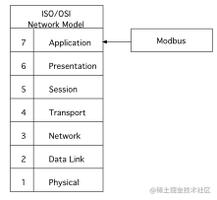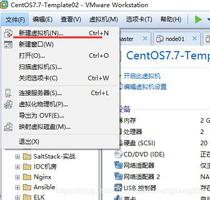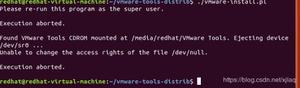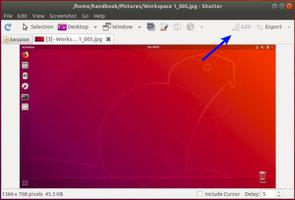如何在Ubuntu 18.04上部署Mattermost

最重要的是企业级即时消息传递平台,这是一种开源的自托管Slack替代方案。它是用Golang和React编写的,可以将MySQL或PostgreSQL用作数据库后端。 Mattermost将您所有团队的沟通融合到一处,并提供各种功能,包括文件共享,一对一和群组消息传递,自定义表情符号,视频通话等等。
在本教程中,我们将在Ubuntu 18.04服务器上安装Mattermost并将 Nginx配置为SSL反向代理。
先决条件
在继续本教程之前,请确保满足以下先决条件:
- 您以具有[sudo]特权的用户身份登录。
- 您的域名指向服务器IP地址。在本文中,我们将使用
example.com。 - 您已安装Nginx,如果未选中此指南。
- 您已为您的域安装了SSL证书。您可以按照本指南来安装免费的“加密我们的SSL”证书。
创建MySQL数据库
我们将使用MySQL作为Mattermost的数据库。如果您的服务器上未安装MySQL或MariaDB,则可以按照这些说明。
进行安装。
登录到MySQL Shell:
mysql -u root使用以下方法为我们的Mattermost安装创建新的数据库和用户:
CREATE DATABASE mattermost;GRANT ALL ON mattermost.* TO [email protected] IDENTIFIED BY 'P4ssvv0rD';
请确保所使用的密码比P4ssvv0rD更安全。
创建新的系统用户
创建将运行我们的Mattermost实例的新用户和组。我们将命名用户mattermost:
sudo useradd -U -M -d /opt/mattermost mattermost安装Mattermost服务器
在撰写本文时,Mattermost的最新稳定版本是5.1.0版。使用以下 curl命令下载档案:
sudo curl -L https://releases.mattermost.com/5.1.0/mattermost-5.1.0-linux-amd64.tar.gz -o /tmp/mattermost.tar.gz下载完成后,解压缩存档并将其移至/opt目录
sudo tar zxf /tmp/mattermost.tar.gz -C /opt为文件创建存储目录:
sudo mkdir -p /opt/mattermost/data将目录所有权更改为mattermost用户:
sudo chown -R mattermost: /opt/mattermost打开/opt/mattermost/config/config.json文件,将数据库驱动程序设置为mysql,然后输入数据库信息:
/opt/mattermost/config/config.json
"SqlSettings": { "DriverName": "mysql",
"DataSource": "mattermost:[email protected](localhost:3306)/mattermost?charset=utf8mb4,utf8&readTimeout=30s&writeTimeout=30s",
为确保我们的Mattermost实例能够按预期工作,我们将测试Mattermost服务器。切换到/opt/mattermost目录,并使用以下命令启动服务器:
cd /opt/mattermostsudo -u mattermost bin/mattermost
如果一切正常,服务器将启动,输出将类似于以下内容:
{"level":"info","ts":1532546921.941638,"caller":"app/server.go:115","msg":"Starting Server..."}{"level":"info","ts":1532546921.9421031,"caller":"app/server.go:154","msg":"Server is listening on [::]:8065"}
{"level":"info","ts":1532546921.9541554,"caller":"app/web_hub.go:75","msg":"Starting 2 websocket hubs"}
我们现在可以通过CTRL+C停止Mattermost服务器,然后继续进行下一步。
建立一个系统服务
为了将我们的Mattermost实例作为服务运行,我们将在/etc/systemd/system/目录中创建一个mattermost.service单位文件。
打开您的文本编辑器并创建以下文件:
/etc/systemd/system/mattermost.service
[Unit]Description=Mattermost
After=network.target
After=mysql.service
Requires=mysql.service
[Service]
Type=notify
ExecStart=/opt/mattermost/bin/mattermost
TimeoutStartSec=3600
Restart=always
RestartSec=10
WorkingDirectory=/opt/mattermost
User=mattermost
Group=mattermost
LimitNOFILE=49152
[Install]
WantedBy=mysql.service
通知systemd我们已经创建了一个新的单元文件,并使用以下命令启动Mattermost服务:
sudo systemctl daemon-reloadsudo systemctl start mattermost
我们现在可以通过以下方式查看服务状态:
sudo systemctl status mattermost● mattermost.service - Mattermost Loaded: loaded (/etc/systemd/system/mattermost.service; disabled; ven
Active: active (running) since Wed 2018-07-25 18:39:05 UTC; 41s ago
Main PID: 3091 (mattermost)
Tasks: 18 (limit: 507)
CGroup: /system.slice/mattermost.service
├─3091 /opt/mattermost/bin/mattermost
如果没有错误,请启用Mattermost服务以在启动时自动启动:
sudo systemctl enable mattermost使用Nginx设置反向代理
如果您遵循我们的如何在Ubuntu 18.04上安装Nginx 和如何使用Ubuntu 18.04上的Let's Encrypt来保护Nginx 指南,则您应该已经安装了Nginx并配置了SSL证书。
现在,我们需要为Mattermost实例设置一个新的服务器块。打开文本编辑器并创建以下文件:
/etc/nginx/conf.d/example.com.conf
proxy_cache_path /var/cache/nginx levels=1:2 keys_zone=mattermost_cache:10m max_size=3g inactive=120m use_temp_path=off;upstream mattermost_backend {
server 127.0.0.1:8065;
}
server {
listen 80;
server_name example.com www.example.com;
include snippets/letsencrypt.conf;
return 301 https://example.com$request_uri;
}
server {
listen 443 ssl http2;
server_name www.example.com;
ssl_certificate /etc/letsencrypt/live/example.com/fullchain.pem;
ssl_certificate_key /etc/letsencrypt/live/example.com/privkey.pem;
ssl_trusted_certificate /etc/letsencrypt/live/example.com/chain.pem;
include snippets/ssl.conf;
return 301 https://example.com$request_uri;
}
server {
listen 443 ssl http2;
server_name example.com;
ssl_certificate /etc/letsencrypt/live/example.com/fullchain.pem;
ssl_certificate_key /etc/letsencrypt/live/example.com/privkey.pem;
ssl_trusted_certificate /etc/letsencrypt/live/example.com/chain.pem;
include snippets/ssl.conf;
access_log /var/log/nginx/example.com-access.log;
error_log /var/log/nginx/example.com-error.log;
location ~ /api/v[0-9]+/(users/)?websocket$ {
proxy_set_header Upgrade $http_upgrade;
proxy_set_header Connection "upgrade";
client_max_body_size 50M;
proxy_set_header Host $http_host;
proxy_set_header X-Real-IP $remote_addr;
proxy_set_header X-Forwarded-For $proxy_add_x_forwarded_for;
proxy_set_header X-Forwarded-Proto $scheme;
proxy_set_header X-Frame-Options SAMEORIGIN;
proxy_buffers 256 16k;
proxy_buffer_size 16k;
proxy_read_timeout 600s;
proxy_pass http://mattermost_backend;
}
location / {
proxy_http_version 1.1;
client_max_body_size 50M;
proxy_set_header Connection "";
proxy_set_header Host $http_host;
proxy_set_header X-Real-IP $remote_addr;
proxy_set_header X-Forwarded-For $proxy_add_x_forwarded_for;
proxy_set_header X-Forwarded-Proto $scheme;
proxy_set_header X-Frame-Options SAMEORIGIN;
proxy_buffers 256 16k;
proxy_buffer_size 16k;
proxy_read_timeout 600s;
proxy_cache mattermost_cache;
proxy_cache_revalidate on;
proxy_cache_min_uses 2;
proxy_cache_use_stale timeout;
proxy_cache_lock on;
proxy_pass http://mattermost_backend;
}
}
重新加载Nginx服务以使更改生效:
sudo systemctl reload nginx配置最重要的内容
打开浏览器,键入您的域,您将被重定向到注册页面。
输入您的电子邮件,选择用户名和密码,然后单击Create Account按钮创建您的第一个帐户。
系统中第一个创建的用户将具有管理员权限。
下一步,配置向导将要求您创建一个新团队。
单击Create a new team链接,输入您的第一支球队,然后单击Next按钮。
在下一步中,系统会要求您选择新团队的网址:
单击Finish按钮,您将被重定向到以管理员身份登录的Mattermost仪表板。
通过单击导航面板顶部的用户名,打开系统控制台,然后在打开的新菜单中,单击System Console链接。
转到设置常规→配置,设置站点URL。
要启用电子邮件通知,请转到通知→电子邮件,将Enable Email Notifications的值从false更改为true,然后输入您的SMTP参数。
您可以使用任何流行的交易电子邮件服务,例如SendinBlue,SendGrid,Amazon SES,Mandrill,Mailgun,Mailjet和Postmark,也可以按照此教程设置自己的邮件服务器。
最后,我们需要重启Mattermost服务,以使更改生效:
sudo systemctl restart mattermost结论
您已成功在Ubuntu 18.04服务器上安装了Mattermost,并将Nginx设置为反向代理。您现在可以开始使用Mattermost与您的团队合作。
如果您在安装过程中遇到任何问题,请随时发表评论。
以上是 如何在Ubuntu 18.04上部署Mattermost 的全部内容, 来源链接: utcz.com/z/507112.html